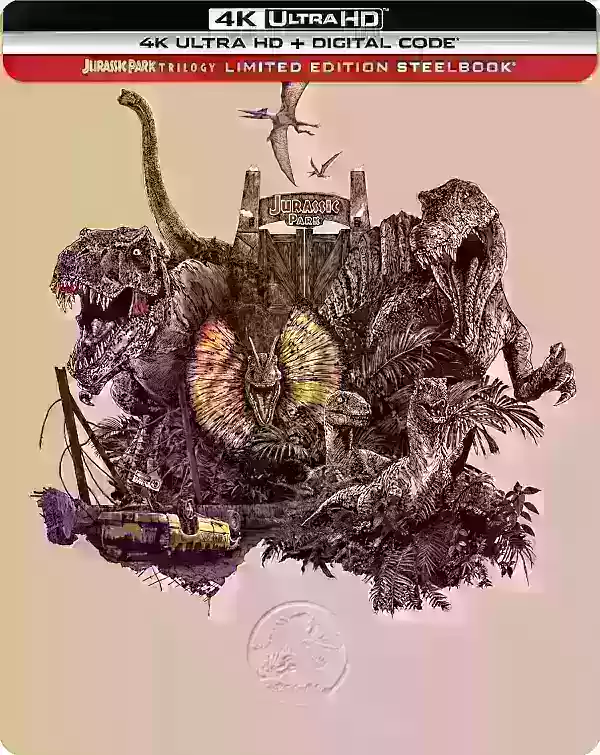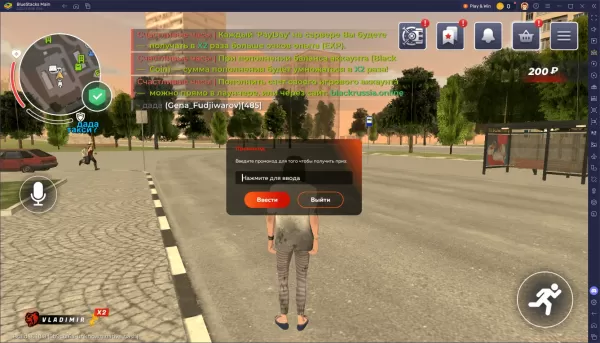* Fortnite* może być niesamowicie chaotyczny, a w połączeniu z biednymi frameratami może stać się wręcz nie do odtwarzania. Na szczęście optymalizacja ustawień komputera może znacznie poprawić twoje wrażenia z gier. Oto najlepsze ustawienia komputerowe dla * Fortnite *, które pomogą Ci osiągnąć gładszą rozgrywkę.
Fortnite Najlepsze ustawienia wyświetlania
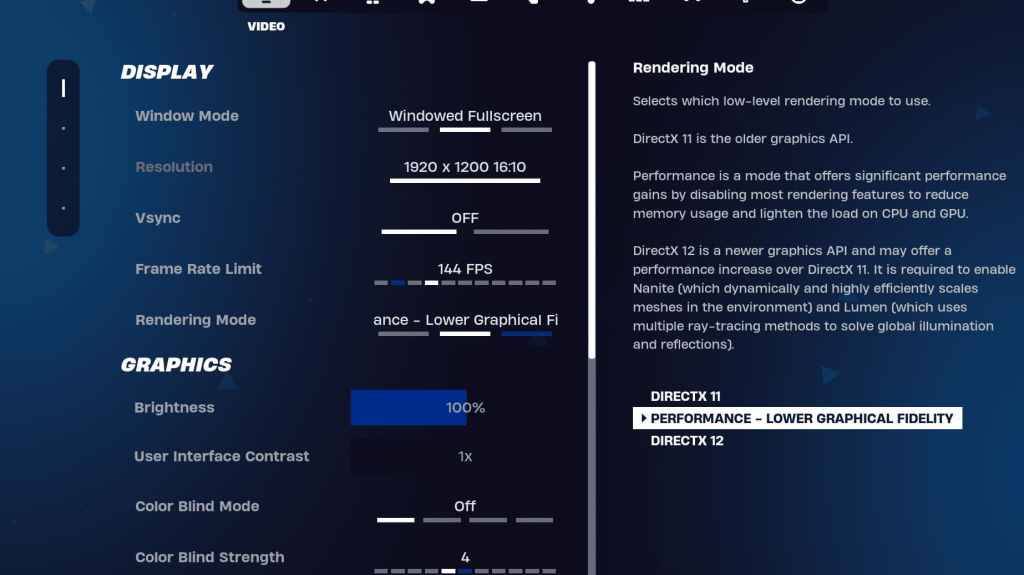
W *Fortnite *Ustawienia wideo są podzielone na dwie kluczowe sekcje: wyświetlacz i grafika. Dostosowanie tych ustawień może zwiększyć wydajność. Oto optymalne ustawienia wyświetlania *Fortnite *:
| Ustawienie | Zalecony |
| Tryb okna | Pełny ekran dla optymalnej wydajności. Użyj okna pełnego ekranu, jeśli często przełączasz się między aplikacjami. |
| Rezolucja | Ustaw na natywną rozdzielczość monitora (zazwyczaj 1920x1080). Opuść go, jeśli używasz komputera z niską końcem. |
| V-Sync | WYŁ., Ponieważ może to powodować znaczne opóźnienie wejściowe. |
| Limit klatek na sekundę | Dopasuj szybkość odświeżania monitora (np. 144, 240). |
| Tryb renderowania | Wybierz wydajność dla maksymalnych FPS. |
Tryby renderowania - które do wyboru
* Fortnite* oferuje trzy tryby renderowania: wydajność, DirectX 11 i DirectX 12. DirectX 11 to domyślna i stabilna opcja, osiągając dobre wyniki bez poważnych problemów. DirectX 12 oferuje lepszą wydajność w nowszych systemach i dodatkowych opcjach graficznych dla ulepszonych wizualizacji. Jednak w przypadku najlepszych FPS i minimalnego opóźnienia wejściowego tryb wydajności jest preferowany przez profesjonalistów, chociaż narusza on jakość wizualną.
Powiązane: Najlepsze wyposażenie fornite balistyczne
Fortnite najlepsze ustawienia graficzne
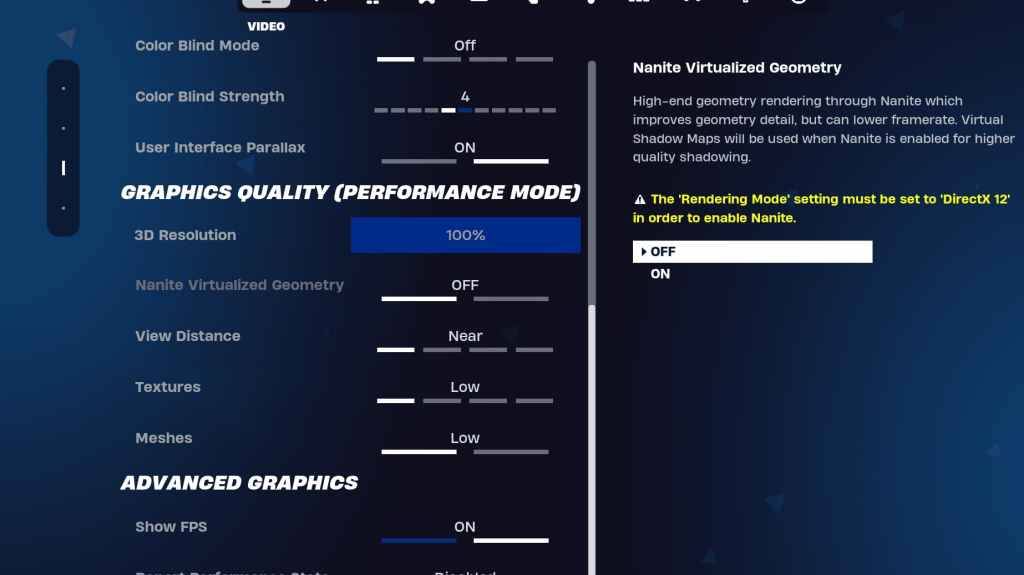
Ustawienia graficzne to miejsce, w którym możesz zmaksymalizować FPS. Te ustawienia decydują o jakości wizualnej gry. Konfigurowanie ich do korzystania z mniejszej liczby zasobów pomoże wygenerować więcej klatek. Oto najlepsze ustawienia graficzne *Fortnite *:
| **Ustawienie** | **Zalecony** |
| Wysokość wstępna | Niski |
| Przeciw aaliasowanie i super rozdzielczość | Przeciw aaliasowanie i super rozdzielczość |
| Rozdzielczość 3D | 100%. Ustaw między 70-80% dla komputerów z niskim poziomem. |
| NANITE Wirtualna geometria (tylko w DX12) | Wyłączony |
| Cienie | Wyłączony |
| Globalne oświetlenie | Wyłączony |
| Refleksje | Wyłączony |
| Wyświetl odległość | Epicki |
| Tekstury | Niski |
| Ruchomości | Niski |
| Przetwarzanie końcowe | Niski |
| Śledzenie promieniowania sprzętowego | Wyłączony |
| NVIDIA Tryb niskiego opóźnienia (tylko dla NVIDIA GPU) | Na+wzmocnienie |
| Pokaż FPS | NA |
Fortnite Best Game Ustawienia gry
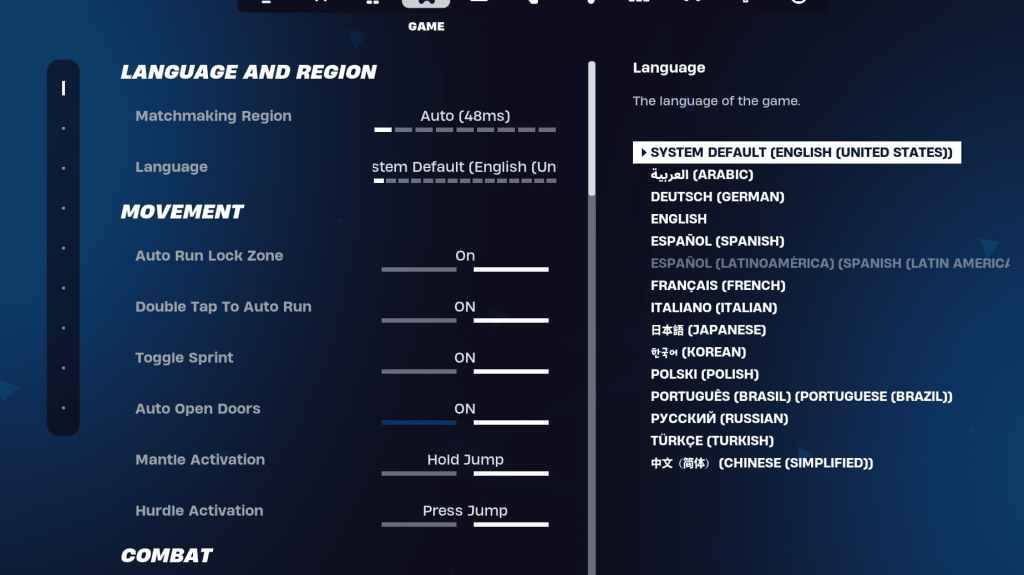
Sekcja ustawień gier w * Fortnite * nie wpływa bezpośrednio na FPS, ale ma kluczowe znaczenie dla rozgrywki, szczególnie w edycji, budowaniu i ruchu. Podczas gdy wiele ustawień opiera się na osobistych preferencjach, oto kilka niezbędnych konfiguracji:
Ruch
- Auto otwarte drzwi : ON
- Dwukrotnie dotknij automatycznego uruchomienia : ON (dla kontrolerów)
Pozostałe ustawienia można pozostawić w ich wartości domyślnych.
Walka
- Przytrzymaj, aby zamienić odbiór : włącz (umożliwia zamianę broni z ziemi, trzymając klucz do użycia)
- Przełącz celowanie : osobiste preferencje (wybierz między wstrzymaniem lub przełączaniem do zakresu)
- Auto Pickup Bronie : ON
Budynek
- Zresetuj wybór budynku : wyłącz
- Wyłącz opcję pre-edit : OFF
- Budynek turbo : wyłączony
- Auto-ConFirm Edyty : Preferencje osobiste (Użyj obu, jeśli niezdecydowany)
- Prosta edycja : osobiste preferencje (edycja edycji dla początkujących)
- Stuknij do prostej edycji : ON (tylko skuteczna, jeśli jest włączona prosta edycja)
Obejmują one podstawowe ustawienia w karcie gry. Reszta to opcje jakości życia bez wpływu na rozgrywkę lub wydajność.
Fortnite najlepsze ustawienia audio
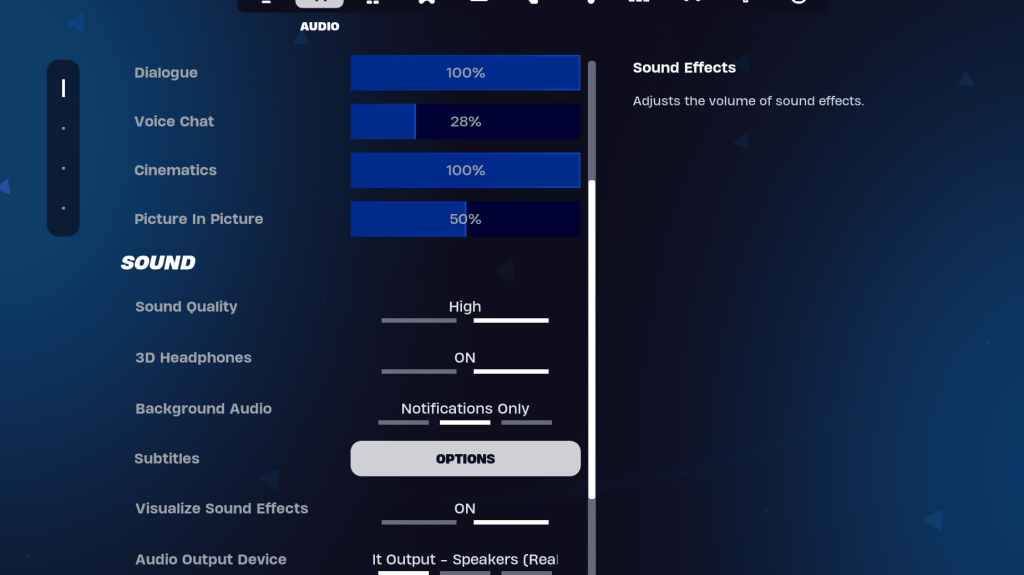
Audio odgrywa kluczową rolę w *Fortnite *. Kluczowe jest usłyszenie śladów wroga, wystrzałów i innych wskazówek dźwięku. * Fortnite* jest wyposażony w solidne domyślne ustawienia audio, ale istnieją dwa ustawienia, które warto ulepszyć:
- Słuchawki 3D : ON. Ta funkcja wykorzystuje przestrzenny dźwięk Fortnite w celu zwiększenia słuchu kierunkowego, choć może się różnić w zależności od słuchawek.
- Wizualizuj efekty dźwiękowe : dalej. Zapewnia to wizualne wskaźniki dźwięków jak kroki lub skrzynie, zwiększające świadomość sytuacyjną.
Powiązane: jak zaakceptować Eulę w Fortnite
Fortnite najlepsza klawiatura i ustawienia myszy
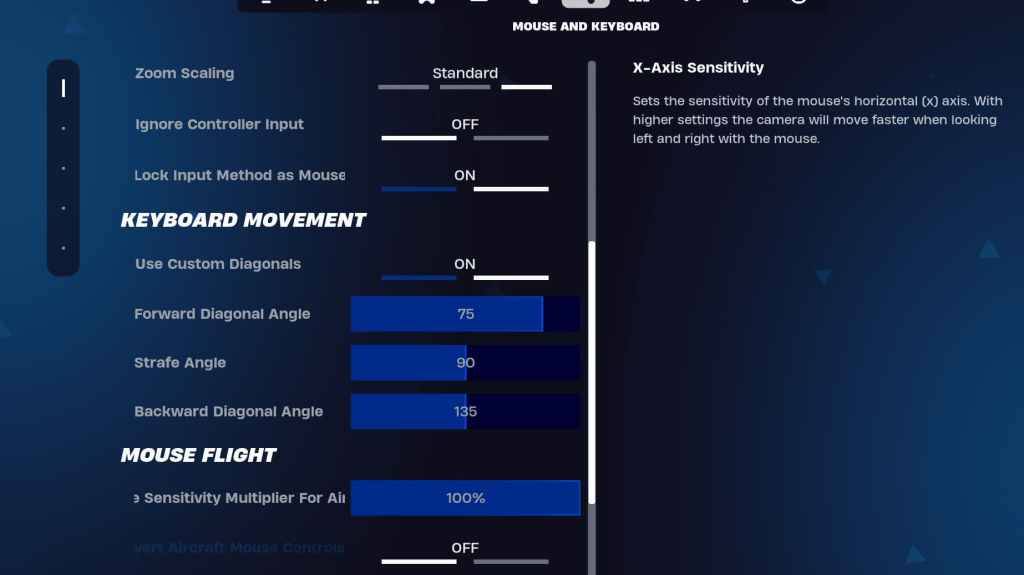
Ustawienia klawiatury i myszy są ostatnim kluczem do optymalizacji *Fortnite *. Tutaj dostosujesz wrażliwość i inne ważne ustawienia. Przylegającą do tej zakładki klawiatury do dostosowywania klawiszów.
Ustawienia wrażliwości
- Wrażliwość X/Y : osobiste preferencje
- Celowanie wrażliwość : 45-60%
- Czułość zakresu : 45-60%
- Wrażliwość na budowę/edytowanie : osobiste preferencje
Ruch klawiatury
- Użyj niestandardowych przekąt : ON
- Kąt do przodu : 75-78
- STRAFE Kąt : 90
- Kąt wsteczny : 135
W przypadku KeyBinds zacznij od domyślnych, ale możesz je dostosować w razie potrzeby. Nie ma uniwersalnej idealnej konfiguracji; Chodzi o osobisty komfort. Aby uzyskać bardziej szczegółowe wskazówki, sprawdź nasz przewodnik na temat najlepszych * Fortnite * KeyBinds.
Ustawienia te powinny znacznie zwiększyć twoje * doświadczenie Fortnite *. Jeśli chcesz grać * Fortnite * Ballistic, upewnij się, że optymalizuj ustawienia dla tego trybu.
* Fortnite* jest dostępny na różnych platformach, w tym w Meta Quest 2 i 3.